Samsung Galaxy S9 e S9 Plus sono due telefoni incredibilmente buoni, ma c'è qualcosa da dire sul tweaking e sulla personalizzazione del funzionamento del telefono per ottenere il massimo da esso. In quanto tale, abbiamo messo insieme un elenco di impostazioni che dovresti dare un'occhiata e cambiare.
Migliora la durata della batteria
Una debolezza condivisa da ogni dispositivo mobile è la durata della batteria. Recentemente abbiamo raccolto una manciata di suggerimenti e trucchi per aiutarti a spremere ogni ultimo po 'di energia dalla batteria del tuo S9.
Più facile multitasking

I telefoni Samsung hanno avuto il multitasking a schermo diviso per alcuni anni. Più recentemente, Android ha adottato la funzione, con una pressione prolungata sul pulsante Recents utilizzato per attivarla.

Per impostazione predefinita, Samsung non utilizza la scorciatoia Android standard per le app a schermo diviso. Tuttavia, puoi abilitarlo. Apri Impostazioni > Funzioni avanzate > Finestra multipla . Ruota il pulsante accanto a Usa il pulsante Recenti sulla posizione On .
Gesti delle impronte digitali

Con il sensore di impronte digitali sul S9 ora in una posizione più facile da raggiungere, ha senso utilizzarlo come uno pseudo-touchpad. In questo momento l'S9 supporta solo due gesti, ma è meglio di niente.
Abilitare la funzione in Impostazioni > Funzioni avanzate > Gesti sensore dito . Per visualizzare altre impostazioni, toccare il testo anziché il pulsante utilizzato per abilitare la funzione. Puoi abilitare il passaggio verso il basso per mostrare l'ombreggiatura della notifica o uno scorrimento verso l'alto per avviare Samsung Pay.
Sensibilità dello schermo

Se si utilizza una protezione per lo schermo o si riscontrano problemi nel visualizzare il display dell'S9 per registrare i propri tocchi, regolare la sensibilità dello schermo.
Apri Impostazioni > Funzioni avanzate > e attiva la sensibilità al tocco . Non esiste una scala per regolare la sensibilità dello schermo, ma dovrebbe essere d'aiuto.
Filtro luce blu
La visualizzazione di uno schermo bianco brillante di notte è dura per gli occhi e, secondo alcuni, dannosa per la salute. In particolare, la luce emessa dai display dei nostri gadget può influire sulla qualità del sonno.
Abilita il filtro Blue Light di Samsung, che cambierà il profilo cromatico generale dello schermo, rendendolo più facile ai tuoi occhi e, auspicabilmente, ti aiuterà a dormire meglio.
Apri Impostazioni > Display > Filtro luce blu . Regola il filtro come preferisci, quindi imposta una pianificazione o lascia che la tua posizione determini quando è abilitata in base all'alba e al tramonto.
Personalizza la schermata principale

La schermata iniziale del Galaxy S9 ($ 600 su Amazon) può essere personalizzata in modo piuttosto esteso, dal numero di app visualizzate nella griglia, dalla mancanza di un cassetto delle applicazioni, all'aggiunta di icone di app ad ogni nuovo download.
Passare attraverso la pagina Impostazioni schermata Home e personalizzare l'aspetto della schermata iniziale. Per accedere alle varie impostazioni, premere a lungo su un'area vuota della schermata principale e selezionare Impostazioni schermata iniziale .
Barra di navigazione
Sei convinto che i pulsanti sulla barra di navigazione di Samsung siano nel posto giusto o all'indietro. Per fortuna, puoi cambiare i pulsanti per adattarli al tuo uso e persino cambiare il colore della barra di navigazione.
Apri Impostazioni > Display > Barra di navigazione . Lì troverai un elenco di opzioni, dall'aggiunta di un pulsante alla barra di navigazione per nasconderle su richiesta, alle opzioni di colore e al layout dei pulsanti.
Scorciatoie App

La schermata di blocco dell'S9 ha due punti per le scorciatoie delle app e sono personalizzabili. Per sostituire le app predefinite, vai in Impostazioni > Blocca schermo e sicurezza > Scorciatoie app .
Samsung Backup

", " modalTemplate ":" {{content}} ", " setContentOnInit ": false} '>
Samsung Cloud sta acquisendo più funzionalità, ma forse l'elemento più critico è il servizio di backup di Samsung. È una buona idea assicurarsi che i backup automatici su Samsung Cloud siano abilitati, in questo modo se si perde o si rompe il telefono è possibile ripristinare il nuovo telefono con poco sforzo.

Apri Impostazioni > Cloud e account > Samsung Cloud . Tocca il pulsante menu nell'angolo in alto a destra e seleziona Impostazioni > Impostazioni backup automatico .
Abilita i vari tipi di dati di cui Samsung desidera eseguire il backup. Generalmente, il servizio di backup viene eseguito di notte quando il telefono è in carica e connesso al Wi-Fi.
Trova il mio cellulare

Samsung ha un servizio per aiutare a rintracciare un telefono smarrito o rubato. Durante la configurazione iniziale, ti viene chiesto di accedere al tuo account Samsung, ma i prompt non ti informano più sul servizio di recupero.
Quindi, assicurati di andare su Impostazioni > Blocca schermo e sicurezza > Trova il mio cellulare . Una volta lì, assicurati di aver effettuato l'accesso al tuo account Samsung e di abilitare tutte e tre le impostazioni.
Se si perde un telefono, è possibile visitare findmymobile.samsung.com per individuare il dispositivo, cancellarlo da remoto e recuperare la cronologia delle chiamate e dei messaggi.











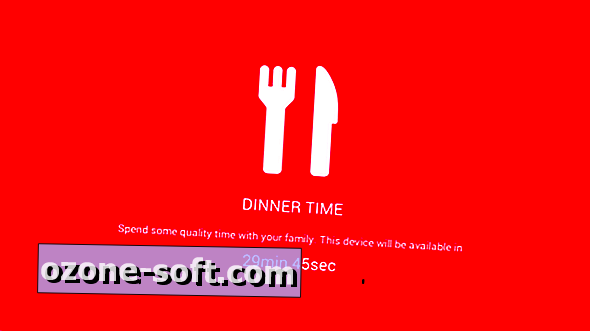

Lascia Il Tuo Commento